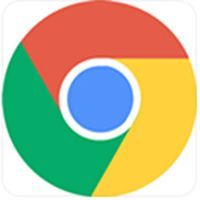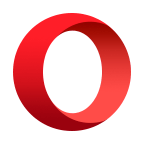谷歌浏览器怎么使用加速器加速?谷歌浏览器是非常多用户都爱用的网页访问软件。不论是文件下载还是内容查找都可快速完成,整款浏览器的功能十分强大,网页反应速度极快,页面内置加速器可以让用户更加快速的获取资源。但很多用户都不知道应该如何使用加速器进行加速,因此浏览器之家小编特意为大家带来了最新的快速打开浏览器加速模式的详细操作方法。
快速打开浏览器加速模式的详细操作方法
1.首先将电脑上的谷歌浏览器点击打开,之后将鼠标移动到右上角的三个点图标的位置点击一下。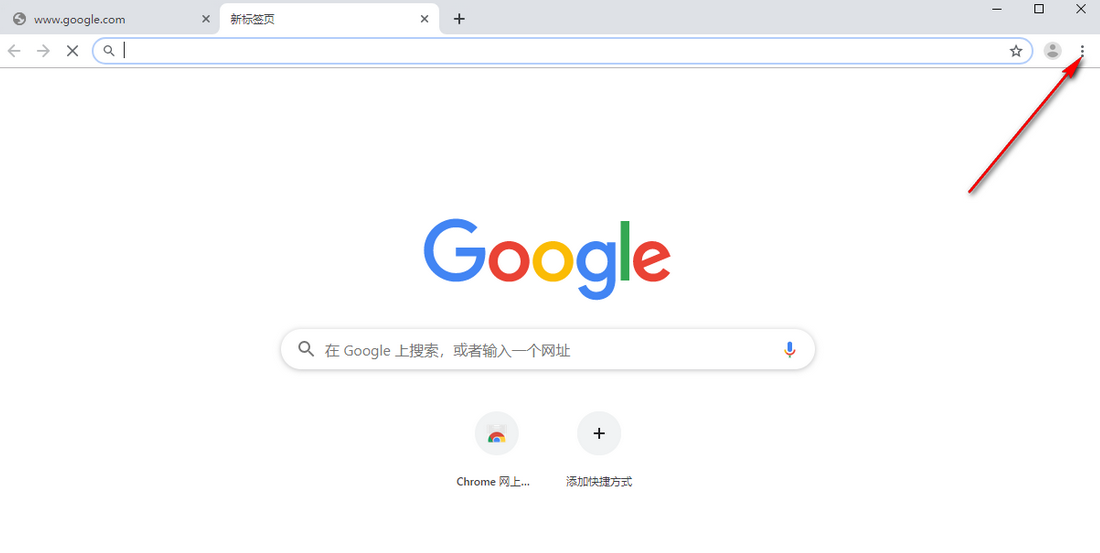
2.随后你可以看到在该图标的下方出现一些相关的功能选项,在这里将【设置】选项点击一下进入。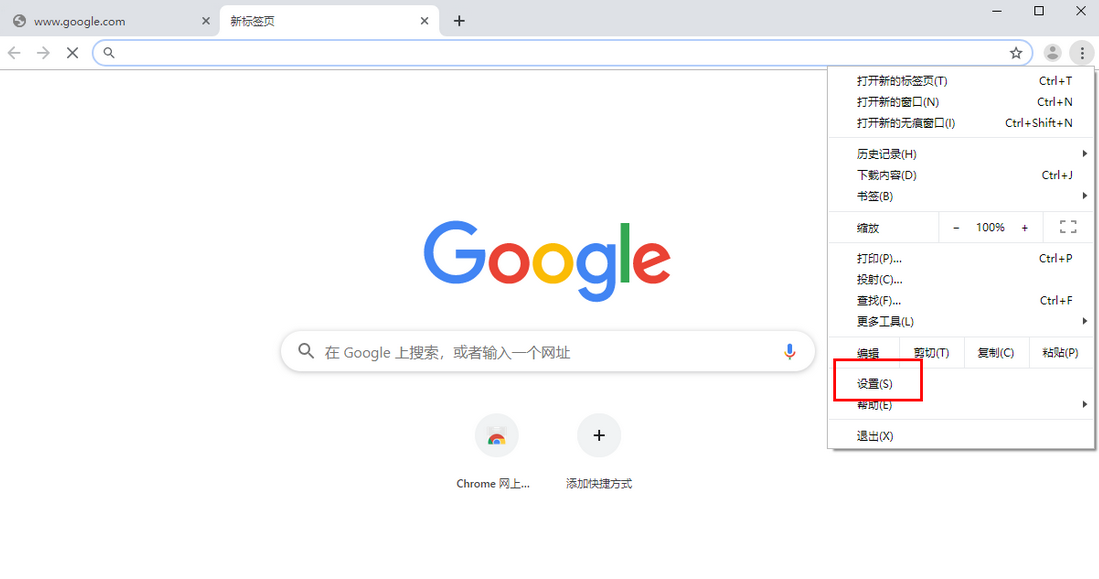
3.进入之后,需要在左侧的位置将【高级】旁边的下拉图标点击一下,将高级相关功能打开。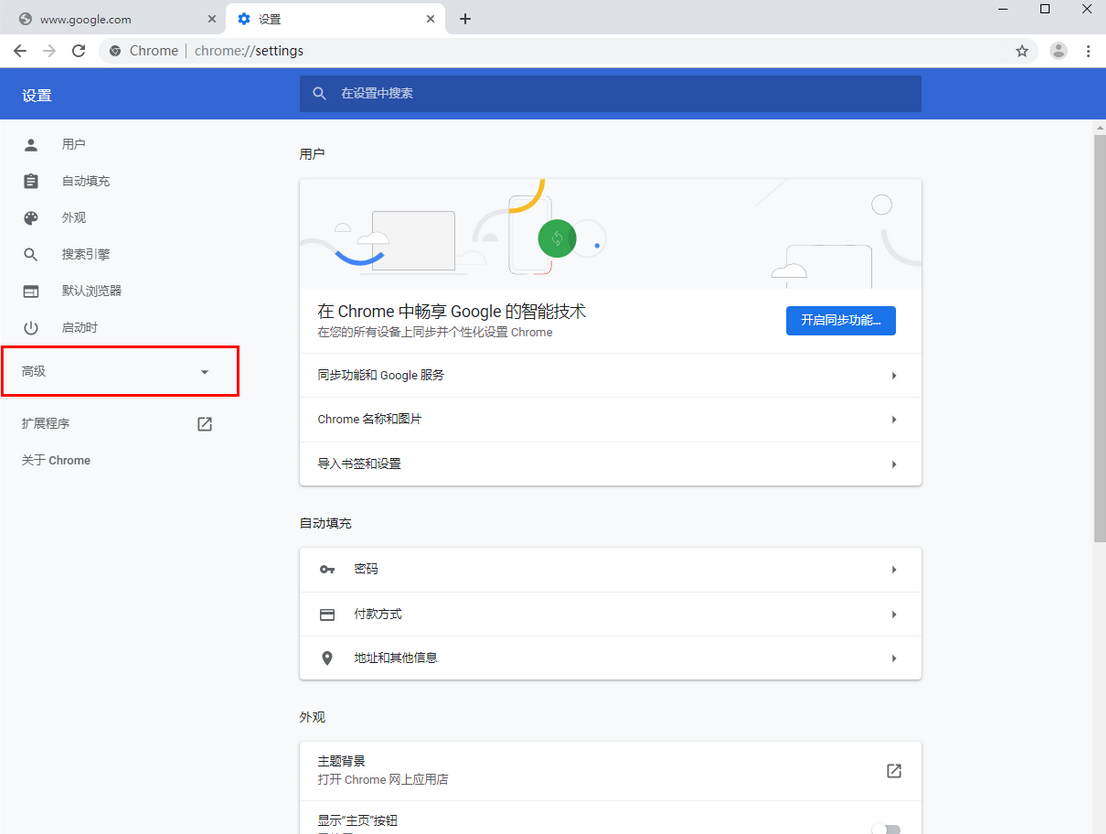
4.随后,找到自己【系统】选项,在系统右侧页面中将【硬件加速模式】后面的开关按钮点击打开即可。
5.或者你也可以进入到扩展的窗口中进行下载加速器,将竖着的三个点,然后选择【更多工具】,在子选项中选择【扩展程序】。
6.之后进入到页面中,你可以在搜索框中输入加速器进行搜索,或者是进入到谷歌商店中进行下载加速器也是可以的。
以上就是小编为大家带来的关于谷歌浏览器怎么使用加速器加速-快速打开浏览器加速模式的详细操作方法分享,想获取更多精彩内容请前往浏览器之家。